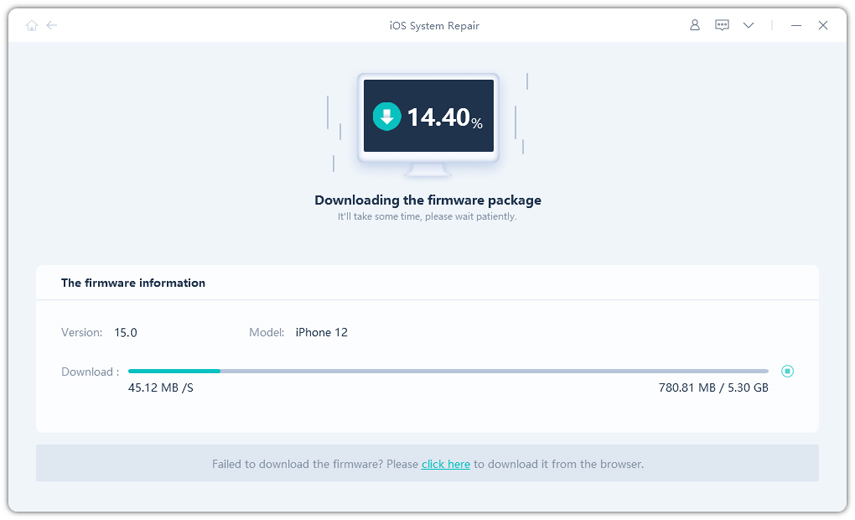Cómo arreglar iPhone pantalla negra con manzana
 Santiago Hernandez
Santiago Hernandez- Actualizado en 2024-07-19 a Fix iphone
Desde un bloqueo aleatorio de la aplicación hasta una pantalla no responsiva, los problemas de rendimiento son comunes en los dispositivos iOS. Sin embargo, siempre hay algunas razones por las cuales surgen estos problemas en el iPhone. Independientemente de la causa, si estás experimentando que tu iPhone pantalla negra con manzana con una rueda giratoria, no entres en pánico. Hemos reunido las soluciones plausibles para este problema. Echemos un vistazo a las soluciones y veamos cuál funciona para ti precisamente.
- Parte 1: Diagnosticar iPhone pantalla negra con manzana
- Parte 2: Cómo Reparar iPhone pantalla negra con manzana
- Parte 3: Cómo Prevenir iPhone pantalla negra con manzana
Parte 1: Diagnosticar iPhone pantalla negra con manzana
En casos típicos, los problemas de pantalla negra en el iPhone surgen después de una actualización debido a algún error menor o mayor. Apple a menudo recomienda a los usuarios mantener actualizado el software de su dispositivo para evitar cualquier problema de funcionamiento. Por lo tanto, es probable que estés experimentando estos problemas porque hay una actualización pendiente.
Y si ya has actualizado el software, entonces podrías estar lidiando con un error de actualización. Como resultado, tu dispositivo comenzará a retrasarse y la pantalla se volverá no responsiva en momentos aleatorios. En última instancia, la pantalla aparecerá negra o se quedará atascada en la rueda giratoria mientras intentas solucionar el problema. Incluso si la pantalla negra parece un problema grave de hardware, te aseguramos que es solo un problema relacionado con el firmware que se puede resolver rápidamente.
Parte 2: Cómo Reparar iPhone pantalla negra con manzana
Aquí están las diversas formas disponibles para los usuarios para resolver iPhone pantalla negra con manzana.
Forma 1: Recargar tu iPhone
Si la pantalla del dispositivo se puso negra y no puedes encenderlo, asegúrate de que no sea un problema de batería. Muchos usuarios informan que "mi pantalla del iPhone está negra" sin siquiera conectar el dispositivo al cargador. Entonces, antes de decidir que hay un problema de software, conecta tu iPhone al cargador y espera. Una vez que el dispositivo tenga suficiente energía para volver a encenderse, la pantalla negra no será un problema para ti.
Forma 2: Reiniciar Forzosamente el iPhone
Cuando estés seguro de que el iPhone está atascado en la pantalla negra, el reinicio forzoso es la primera solución que recomendamos. Entonces, sigue los pasos y devuelve tu iPhone a condiciones normales.
Presiona el botón de subir volumen y suéltalo. Repite lo mismo con el botón de bajar volumen. Luego presiona el botón de encendido y mantenlo hasta que veas el logotipo de Apple en la pantalla.

Cuando tu dispositivo se reinicie, es posible que el problema de la pantalla negra vuelva a la normalidad.
Forma 3: Restaurar el iPhone en Modo de Recuperación (Borrado de Datos)
Si el método de reinicio forzoso no fue útil, entonces es hora de usar iTunes y restaurar el iPhone en modo de recuperación. La restauración en modo de recuperación borrará los datos y configuraciones y, con suerte, también solucionará el problema de la pantalla negra con rueda giratoria del iPhone.
- 1. Conecta tu iPhone al sistema donde está instalado iTunes y ponlo en modo de recuperación. Para entrar en modo de recuperación, sigue los pasos del reinicio forzoso manteniendo el dispositivo conectado al sistema.
-
2. Cuando el dispositivo entre en modo de recuperación, iTunes lo detectará y te pedirá que restaures o actualices el dispositivo. Elige la opción Restaurar y confirma la acción.

Espera pacientemente mientras iTunes restaura tu iPhone. Cuando se reinicie, podrás configurar tu iPhone como nuevo y usarlo sin ningún problema.
Forma 4: Restaurar el iPhone en Modo DFU (Borrado de Datos)
El modo DFU es la solución que se utiliza para tratar problemas importantes del sistema. Si dejaste caer tu iPhone o se expuso a algún líquido que causó problemas de pantalla negra, entonces se recomienda que no lo uses. El modo DFU es la mejor solución cuando no hay daños en el hardware. Incluso puede solucionar la pantalla negra del iPhone en dispositivos con jailbreak.
-
1. Conecta tu iPhone al sistema y sigue los pasos siguientes.
- Presiona el botón de subir volumen y suéltalo.
- Presiona el botón de bajar volumen y suéltalo.
- Presiona el botón de encendido hasta que la pantalla se vuelva negra.
- Presiona el botón de encendido y el botón de bajar volumen juntos durante 5 segundos.
- Suelta el botón de encendido y mantén presionado el botón de bajar volumen durante 5 segundos más.
- 2. Una vez que el dispositivo entre en modo DFU, iTunes lo detectará y aparecerá una ventana emergente pidiéndote que restaures el dispositivo.
Realiza una restauración y el problema de la pantalla negra se solucionará.
Forma 5: Utilizar UltFone iOS System Repair para Reparar iPhone pantalla negra con manzana sin Pérdida de Datos
Si prefieres mantener intactos los datos de tu dispositivo mientras intentas solucionar el problema, entonces usar la herramienta UltFone iOS System Repair es la mejor manera. Este software está específicamente diseñado para resolver varios tipos de problemas de software, incluidos los problemas de pantalla negra y de no respuesta del iPhone. Descarga el software en tu sistema y úsalo para solucionar el problema de inmediato.
Aquí están los pasos que debes seguir:
-
Paso 1 Inicia el software y conecta tu iPhone a él. Desde la pantalla principal, selecciona el modo "Reparar Sistema Operativo" y presiona el botón Arreglar Ahora.
Descarga Gratis Para PC Descarga segura Descarga Gratis Para Mac Descarga segura COMPRA AHORA COMPRA AHORA 
-
Paso 2 Se te pedirá que descargues el paquete de firmware adecuado para el modelo que tienes. Haz clic en el botón "Descargar" y espera a que se descargue el archivo.

-
Paso 3 Cuando el archivo esté listo para usarse, la opción "Reparar Ahora" se resaltará en la pantalla. Presiona el botón y deja que el software repare los problemas de tu dispositivo.

UltFone iOS System Repair te notificará cuando la reparación esté completa sin causar ninguna pérdida de datos.
Guía en Video: Solucionar iPhone Atascado en Pantalla Negra con el Logo de Apple en Bucle
Parte 3: Cómo Prevenir la Pantalla Negra en iPhone
Si quieres asegurarte de no encontrarte con problemas como la pantalla negra/blanca del iPhone X u otros problemas en dispositivos Apple, solo hay una forma. Mantén siempre tu dispositivo actualizado. Ya sea la versión de iOS o las aplicaciones instaladas en el dispositivo, instala las actualizaciones siempre que sea posible, y esos problemas no serán un problema para ti.
Conclusión
Ahora sabes que cuando tu iPhone pantalla negra con manzana y no se enciende, hay algunas soluciones rápidas para ello. Utiliza los métodos mencionados en el artículo siempre que lo necesites. Para una solución garantizada, recomendamos a los usuarios que recurran a la herramienta UltFone iOS System Repair. No olvides recomendar el software a tus amigos y familiares para ayudarlos en tales situaciones.
.jpg?w=500&h=205)